这篇文章主要介绍procreate取色的方法,文中介绍的非常详细,具有一定的参考价值,感兴趣的小伙伴们一定要看完!
procreate取色的方法:首先进入procreate,并打开想要修改的画;然后在左侧工具栏找到矩形图标并点击;接着拖动该圆环到想要获取的颜色部分上;最后在画图界面右上角颜色栏看到刚选择的颜色了,直接使用即可。
procreate取色的方法:
1、首先,我们在ipad上找到procreate,点击进入,如下图所示。
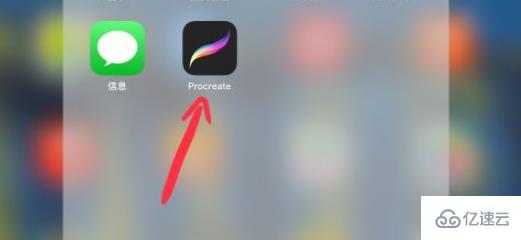
2、然后,在procreate主界面找到一幅想要修改的画或者新建一张画,如下图所示。
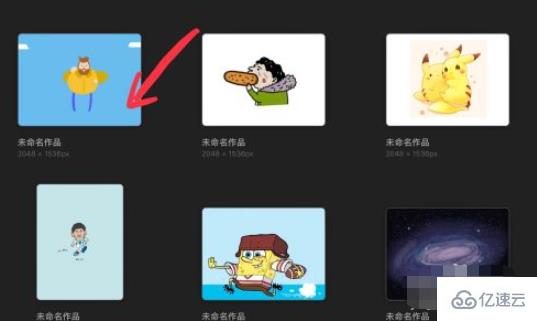
3、进入画画界面后,在左侧工具栏找到矩形图标,点击即可,如下图所示。
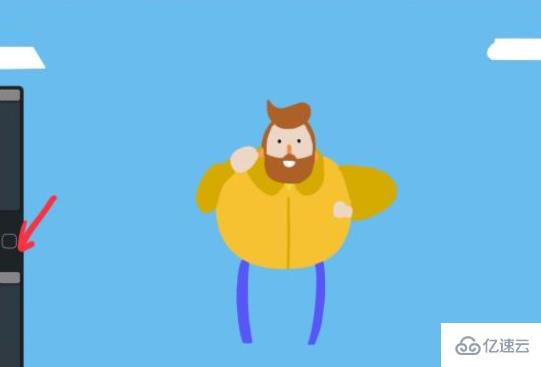
4、这样,我们就可以在图片上看到取色的圆环工具了,圆环上方显示的是当前获取的颜色。如下图所示。
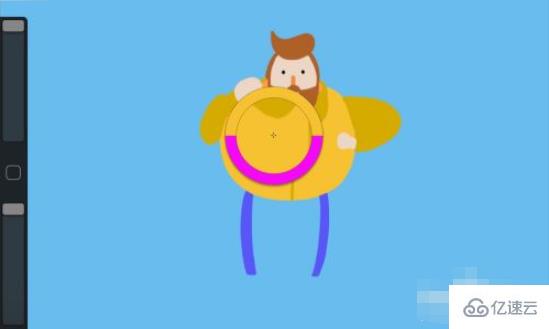
5、我们然后拖动该圆环到想要获取的颜色部分上,下方是对比颜色,如下图所示。
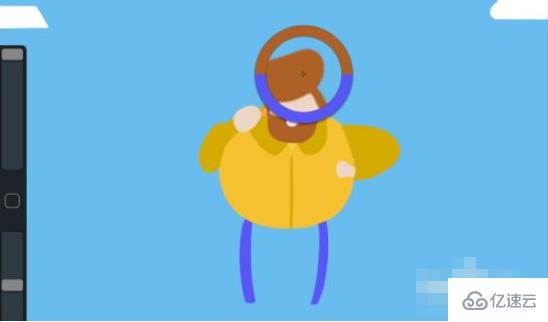
6、然后,我们就可以在画图界面右上角颜色栏看到刚选择的颜色了,直接使用即可,如下图所示。
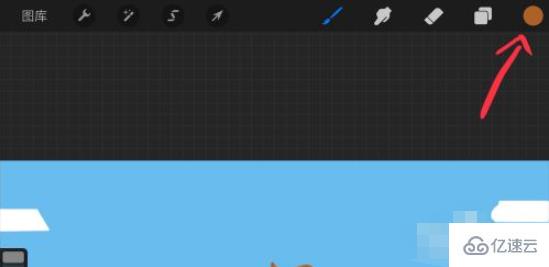
以上是“procreate取色的方法”这篇文章的所有内容,感谢各位的阅读!希望分享的内容对大家有帮助,更多相关知识,欢迎关注亿速云行业资讯频道!
免责声明:本站发布的内容(图片、视频和文字)以原创、转载和分享为主,文章观点不代表本网站立场,如果涉及侵权请联系站长邮箱:is@yisu.com进行举报,并提供相关证据,一经查实,将立刻删除涉嫌侵权内容。